GMusicFS로 Android에서 Google Play Music을 파일 시스템으로 마운트하는 방법
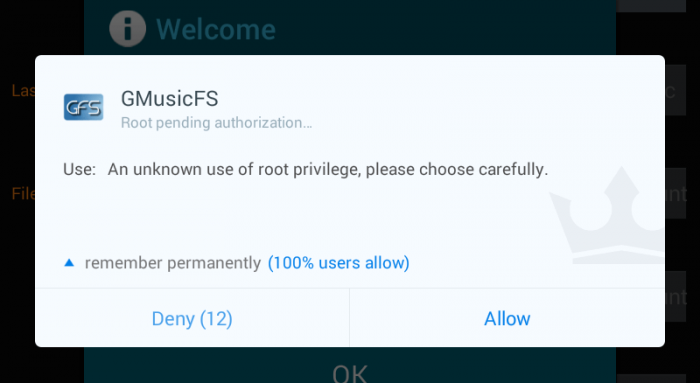
개요
Android에서 Google Play Music(이하 Google Music)은 최대 50,000곡을 업로드하고 스트리밍할 수 있는 강력한 서비스였습니다. 다만 앱 자체의 UI나 메타데이터 편집 기능이 불만이라면, GMusicFS를 이용해 Google Music 라이브러리를 파일 시스템처럼 마운트하고 원하는 음악 앱으로 재생할 수 있습니다.
중요 요점:
- GMusicFS는 루트(root) 권한이 필요합니다.
- Google에 업로드한 음악만 지원하며 라디오 스테이션은 지원하지 않습니다.
- 이 프로젝트는 더 이상 활성 유지보수가 이루어지지 않습니다. 사용 시 버그 및 호환성 문제에 대비하세요.
GMusicFS가 하는 일(한 줄 정의)
GMusicFS는 Google Music 라이브러리를 안드로이드의 가상 마운트 지점으로 연결해, 다른 음악 플레이어가 마치 로컬 파일처럼 접근하도록 해주는 도구입니다.
준비 사항
- 루팅된 Android 기기(루트 권한이 없는 기기에서는 작동하지 않습니다)
- APK를 설치할 수 있게 설정된 기기(‘알 수 없는 출처 허용’ 활성화)
- Google 계정에 업로드된 음악
- 간단한 파일 관리자(선택 사항)
중요: 루팅과 관련된 작업은 기기 보증에 영향을 줄 수 있으며, 부적절한 조작은 데이터 손실로 이어질 수 있습니다. 설치 전에 중요한 데이터는 백업하세요.
설치 방법
- 설정(Settings) > 보안(Security)에서 ‘알 수 없는 출처 허용’을 활성화하세요.
- Google Play Store가 아닌 곳에서 GMusicFS APK를 다운로드합니다(공식 스토어에는 없음).
- 파일 관리자를 사용해 APK를 찾아 설치합니다.
- 설치 후 앱을 실행합니다.
팁: APK 다운로드는 신뢰할 수 있는 출처에서만 수행하세요. 악성 APK로 인한 보안 위험이 있습니다.
초기 설정 및 동작 원리
- 앱을 처음 실행하면 루트 권한을 요청합니다. 루트 권한을 허용하세요.
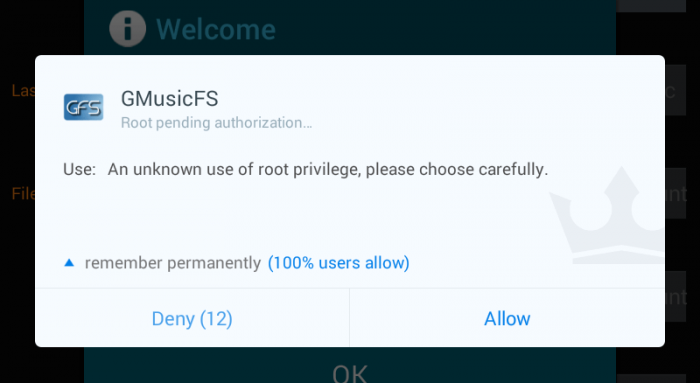
- Google 계정으로 로그인하고 앱에 접근 권한을 부여합니다.
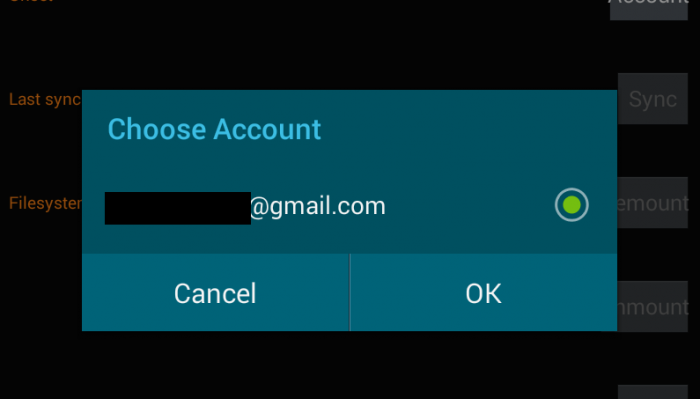
- Sync(동기화) 버튼을 눌러 라이브러리를 동기화합니다. 첫 시도에 바로 동기화되지 않으면 Google Play Music 앱을 열어 재생을 시도한 뒤 다시 동기화해 보세요.
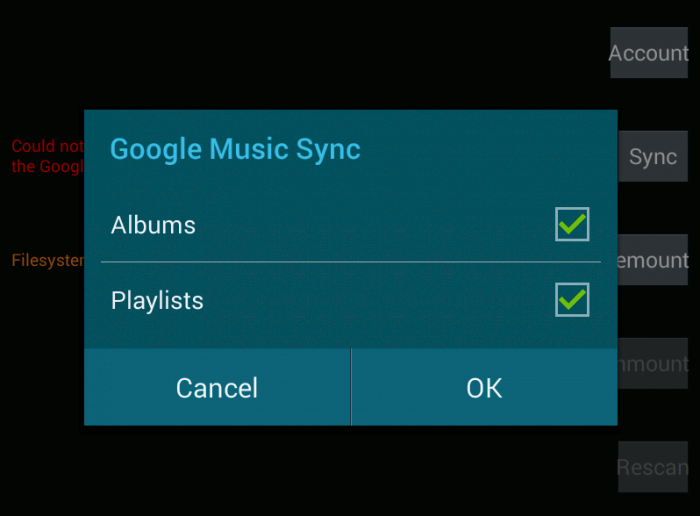
- 동기화가 완료되면 Mount(마운트) 버튼을 눌러 가상 파일 시스템을 마운트합니다. 알림이 나타나면 선호하는 음악 플레이어를 열어 마운트 지점을 스캔하거나 라이브러리에 추가합니다.
사용 중 발생할 수 있는 문제와 해결책
- 마운트가 실패함: 루트 권한이 제대로 부여되었는지, SELinux 모드(일부 기기에서 강경 설정)가 마운트를 차단하는지 확인하세요. 재부팅 후 다시 시도해 보세요.
- 동기화가 안 됨: Google API 인증 문제가 있을 수 있습니다. 앱 권한을 재부여하거나 Google Play Music 앱에서 한 번 재생을 시도한 뒤 다시 동기화하세요.
- 재생 중 끊김: 네트워크 상태나 Google 스트리밍 제약으로 인해 버퍼링이 발생할 수 있습니다. Wi‑Fi 환경에서 테스트하세요.
- 플레이어가 파일을 인식하지 못함: 마운트 포인트를 플레이어가 스캔하도록 강제하거나 플레이어의 라이브러리 인덱스를 수동으로 갱신하세요.
테스트 케이스(검증 방법):
- 루트 권한 허용 후 앱 실행→로그인→동기화→마운트→다른 플레이어에서 트랙 재생 확인
- 비슷한 조건에서 재부팅 후 자동 재마운트 여부 확인
대안과 언제 GMusicFS가 적합하지 않은가
대안:
- Google Play Music 공식 앱 사용: 가장 안정적이며 업데이트와 지원을 받음.
- YouTube Music(공식 전환 대안): Google Music 서비스 종료 이후 권장되는 공식 대체품.
- 타사 클라우드 음악 동기화 서비스(예: 자체 NAS + DLNA/SMB): 로컬 저장 또는 사설 클라우드 기반으로 더 높은 제어권 확보.
언제 GMusicFS를 피할 것인가(반례):
- 기기가 루팅되어 있지 않거나 루팅을 할 수 없는 경우
- 안정성·보안·지원이 중요한 생산 환경에서 장기적으로 사용하려는 경우
- Google 계정 사용을 최소화하거나 기업 정책상 외부 인증을 제한하는 경우
보안 및 개인정보(간단한 주의)
- GMusicFS는 Google 계정에 접근하여 사용자 라이브러리에 연결합니다. 앱에 부여한 권한과 계정 연결을 신중히 검토하세요.
- 루팅은 시스템 보안 모델을 약화시킬 수 있습니다. 민감한 데이터가 있는 기기에서는 주의가 필요합니다.
- GDPR/개인데이터 관련: 기기에 저장된 음악 파일 메타데이터나 계정 정보가 외부로 유출되지 않도록 APK 출처와 네트워크 연결을 확인하세요.
호환성 및 마이그레이션 팁
- Android 버전: 오래된 GMusicFS 빌드는 최신 Android 보안 모델(특히 Android 10 이상)의 권한·파일시스템 제한과 충돌할 수 있습니다. 최신 Android에서는 작동하지 않을 가능성이 높습니다.
- Google Music → YouTube Music으로 이전한 계정의 경우 동작이 달라질 수 있으니 테스트가 필요합니다.
- 장기적 솔루션을 원한다면 로컬 음악 파일로의 마이그레이션(다운로드 후 로컬 보관) 또는 NAS 기반 스트리밍을 고려하세요.
역할별 체크리스트
일반 사용자:
- 루팅 여부 확인
- APK 백업 및 출처 확인
- 주요 음악 데이터 백업
고급 사용자/개발자:
- SELinux 모드와 마운트 설정 점검
- 로그(catlog 등)로 오류 원인 분석
- 필요 시 스크립트로 자동 마운트 구현
IT/관리자:
- 보안·규정 준수 영향 평가
- 루팅이 허용되는 장비 목록 관리
- 사용자 교육과 백업 절차 마련
위험 평가 및 완화책
- 위험: 앱 비활성화 또는 보안 취약점
- 완화: APK 원본을 신중히 선택, 백업 및 롤백 계획 수립
- 위험: 마운트 실패로 음악 접근 불가
- 완화: 로컬 복사본 유지, 대체 플레이어 테스트
- 위험: 개인 데이터 노출
- 완화: 네트워크 모니터링, 최소 권한 원칙 적용
요약
GMusicFS는 Google에 업로드된 음악을 마운트해 다른 Android 플레이어와 함께 사용할 수 있게 해주는 유용한 도구입니다. 하지만 루트 권한 요구, 유지보수 중단, 최신 Android와의 호환성 문제 등 제약이 있으므로 사용 전 위험을 평가하고 백업 절차를 마련하세요. 대안으로는 공식 앱이나 자체 NAS/클라우드 솔루션이 있습니다.
요약된 핵심 포인트:
- 루트 필요, Google 업로드 음악만 지원
- 공식 스토어 미등록(APK 사이드로딩 필요)
- 유지보수 중단으로 장기 사용 시 위험
의견: GMusicFS를 사용해 보셨나요? 경험이나 문제점을 아래에 공유해 주세요!



